Jak zainstalować aplikację progresywną (PWA)
Te instrukcje wyjaśniają, jak zainstalować lokalną kopię progresywnej aplikacji internetowej (PWA), umożliwiając dostęp do niej bezpośrednio z urządzenia, bez potrzeby otwierania przeglądarki czy wyszukiwania domeny aplikacji. Po zainstalowaniu wystarczy kliknąć ikonę aplikacji, aby ją otworzyć i natychmiast rozpocząć korzystanie.
Czym jest PWA?
Aplikacja progresywna (PWA) to witryna internetowa, którą można pobrać na swoje urządzenie i używać jak aplikacji. Choć PWA można używać jak zwykłej strony internetowej, jej instalacja oferuje pewne zalety. Zainstalowana PWA może być używana bez połączenia z Internetem i będzie widoczna obok innych aplikacji, zapewniając wygodny dostęp. Proces instalacji zależy od systemu operacyjnego i przeglądarki internetowej.
Instalowanie PWA na iOS
Aplikację PWA można zainstalować na iOS wyłącznie przy użyciu przeglądarki Safari. Najpierw przejdź do witryny w Safari. Naciśnij przycisk „Udostępnij” i wybierz „Dodaj do ekranu początkowego” z menu. Na koniec stuknij „Dodaj” w prawym górnym rogu, aby zakończyć instalację PWA. Aplikacja będzie teraz dostępna na ekranie początkowym.
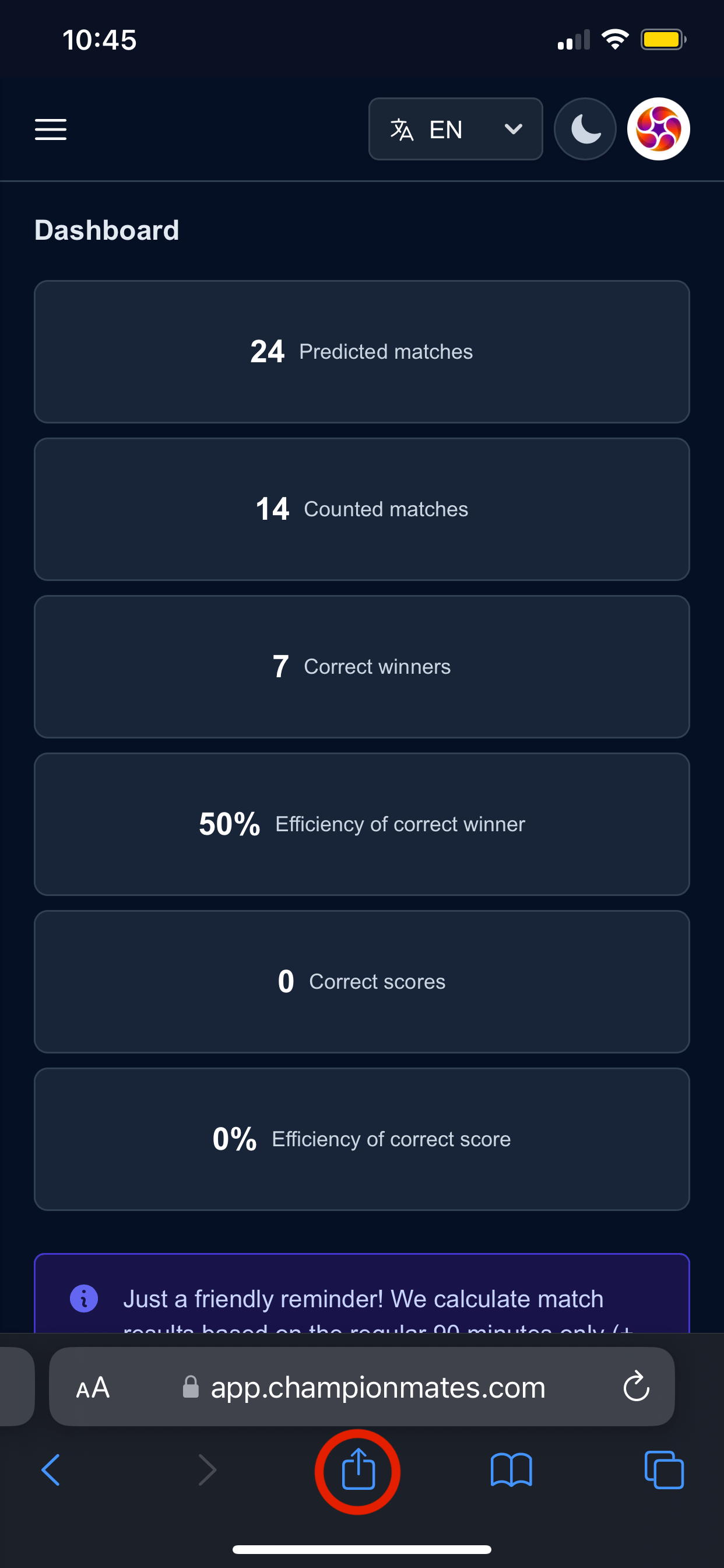
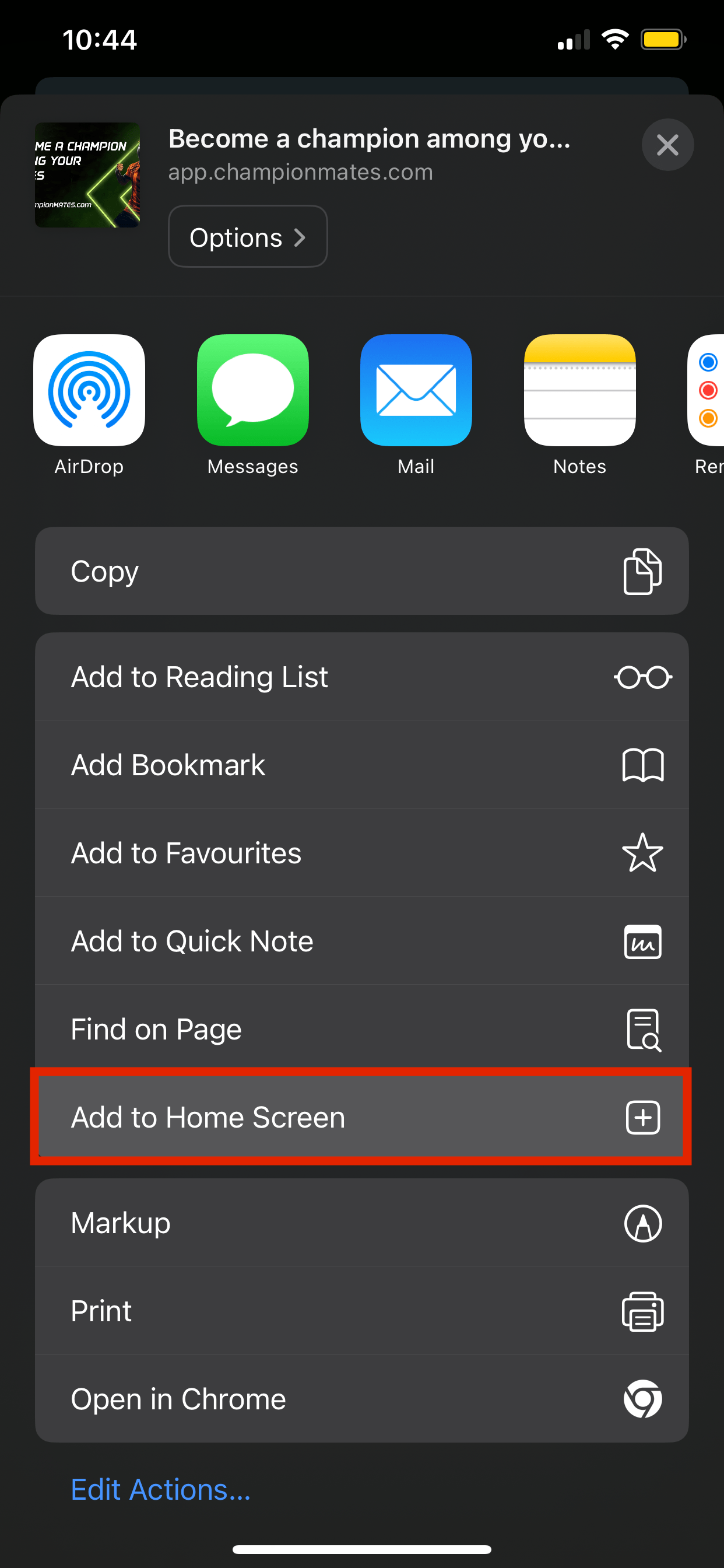
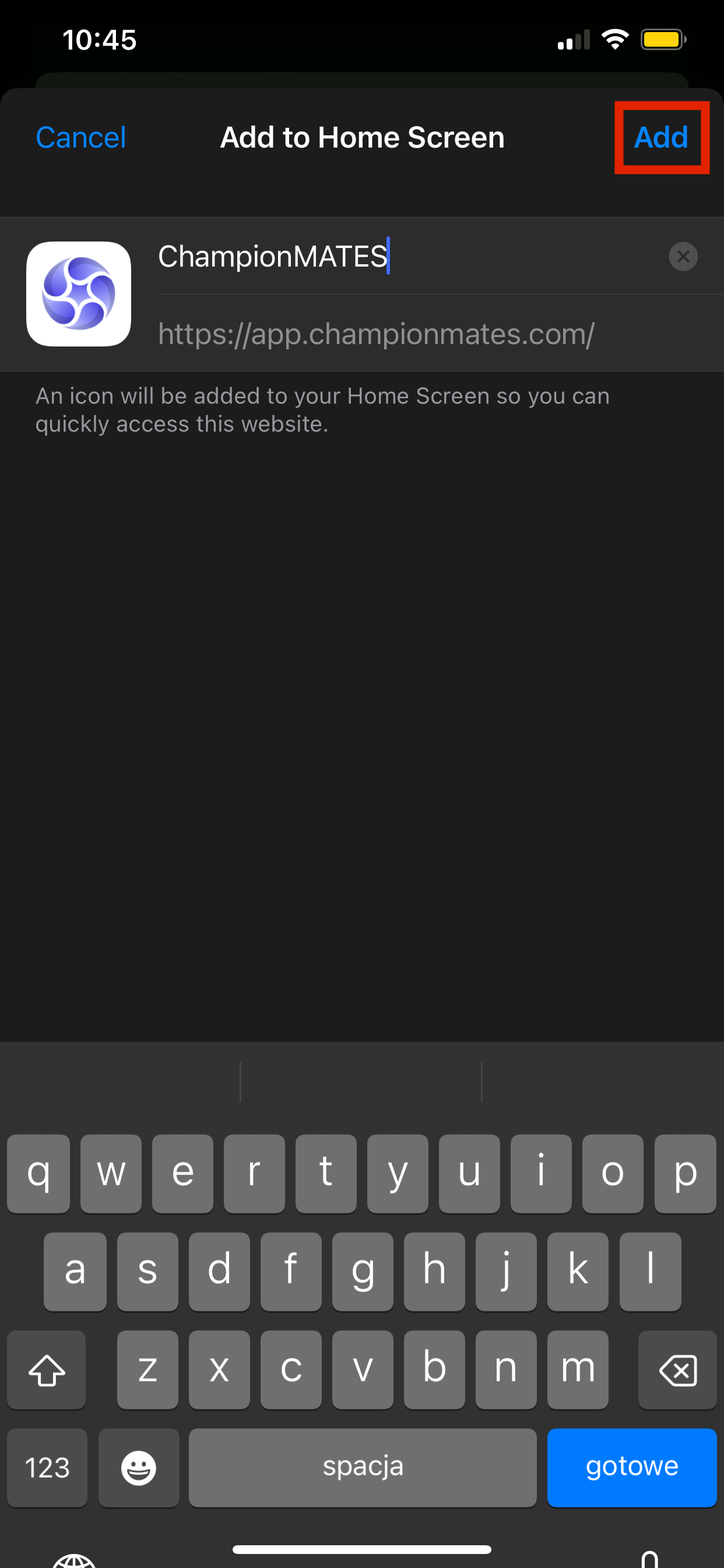
Zrzuty ekranu pokazujące kroki instalacji PWA na iOS
Instalowanie PWA na Androidzie
Domyślna przeglądarka Chrome umożliwia instalację PWA na Androidzie. Najpierw przejdź do witryny w Chrome. Naciśnij ikonę „trzech kropek” w prawym górnym rogu, aby otworzyć menu. Wybierz „Dodaj do ekranu głównego”. W oknie pop-up wybierz przycisk „Dodaj”. PWA jest teraz zainstalowana i dostępna na ekranie głównym.

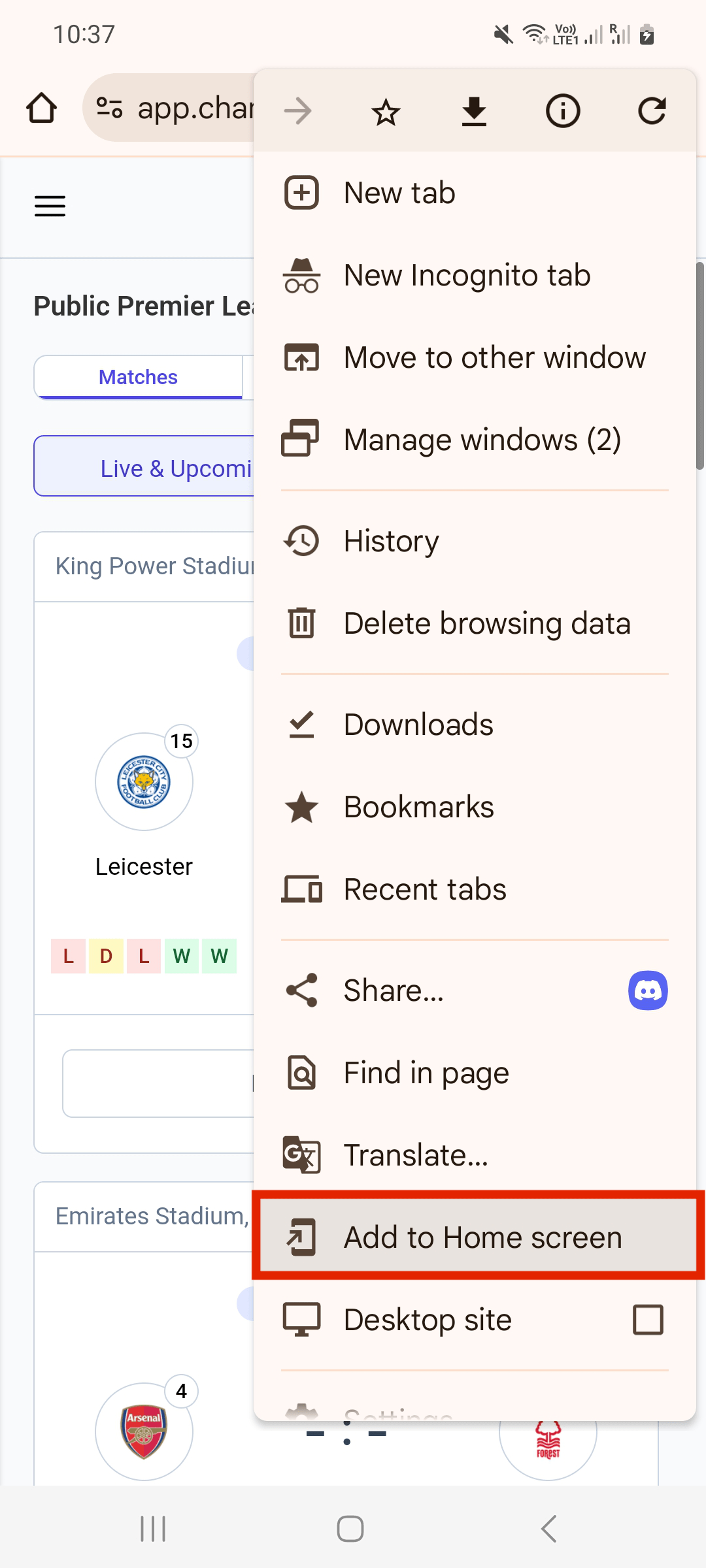
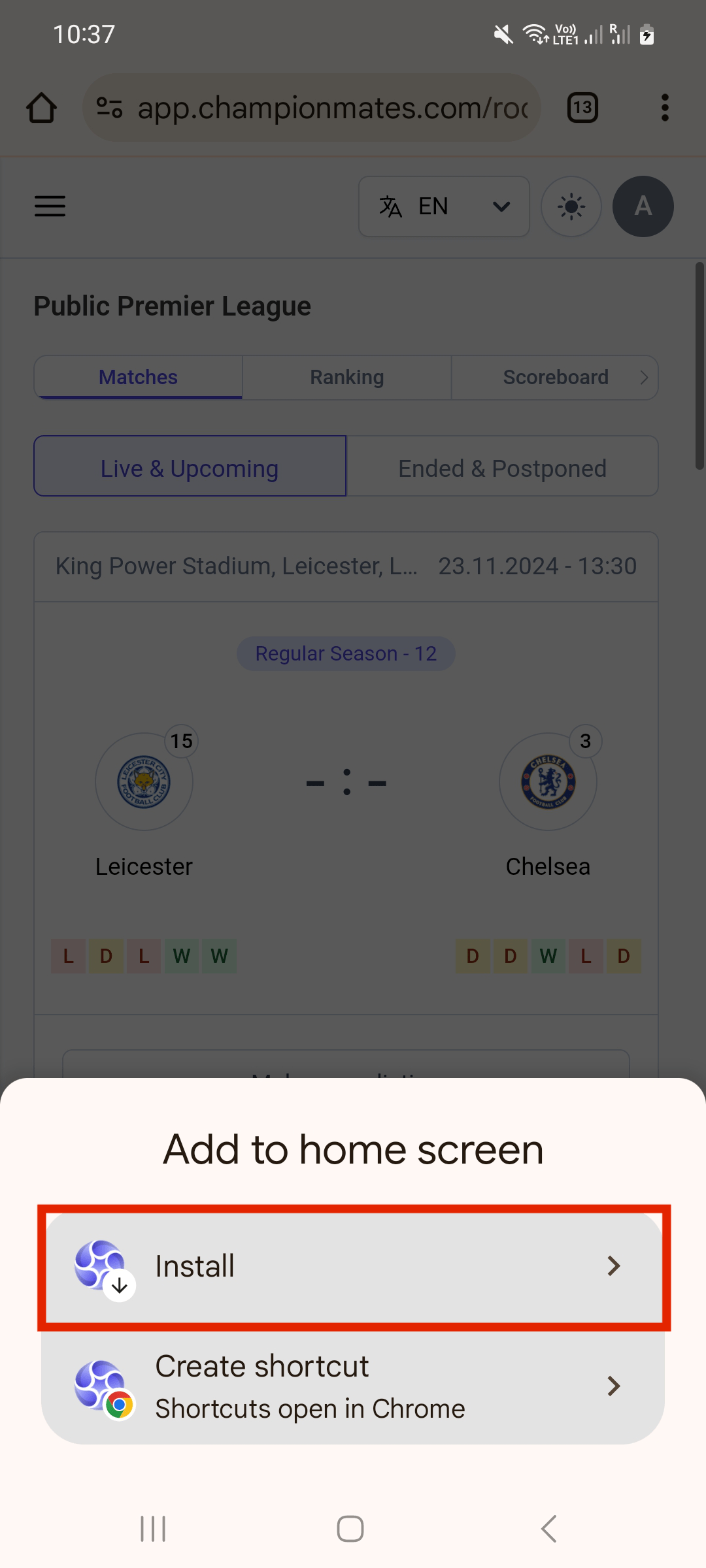
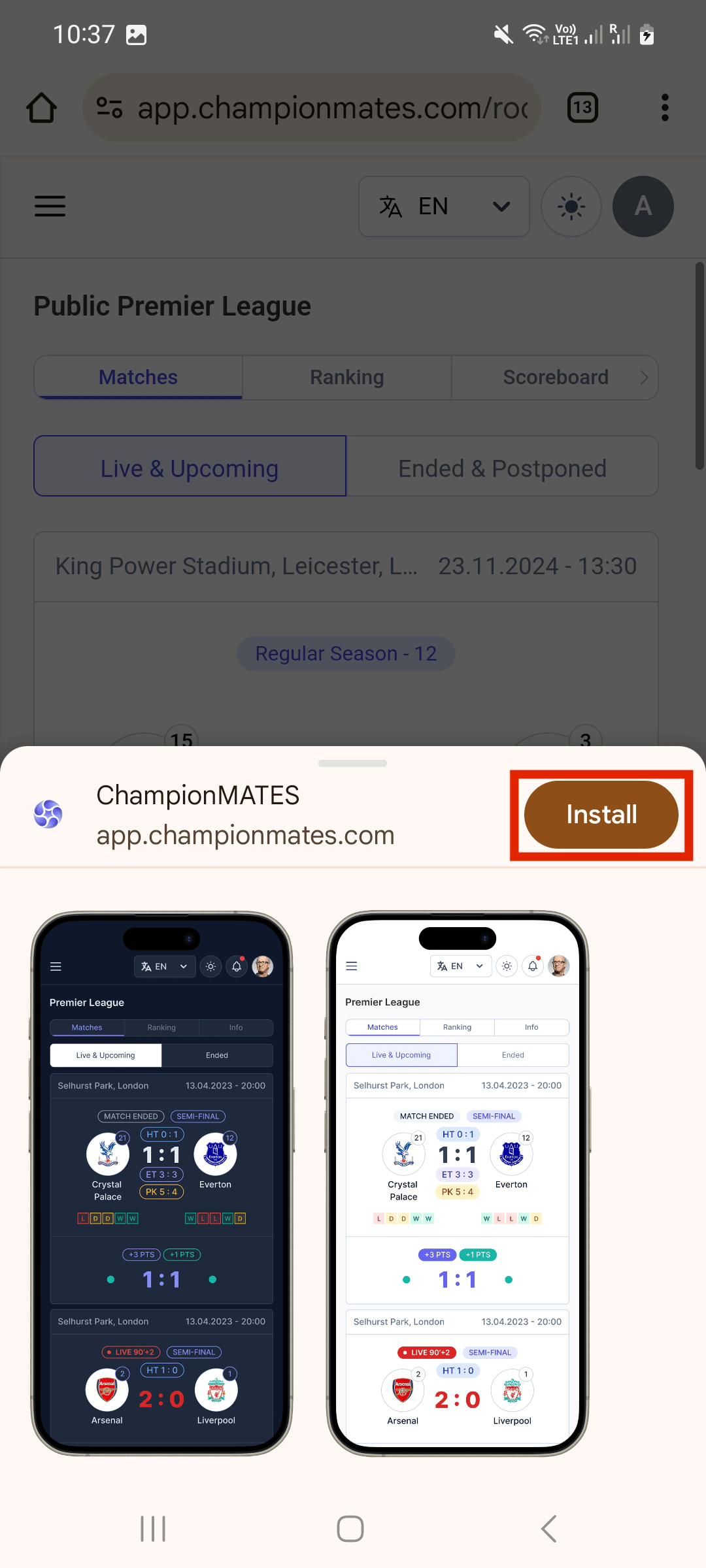
Zrzuty ekranu pokazujące kroki instalacji PWA na Androidzie
Instalowanie PWA na komputerze z systemem Windows lub Mac
Google Chrome i Microsoft Edge obecnie oferują najlepsze wsparcie dla PWA na systemach Windows i Mac OS. Proces instalacji jest bardzo podobny w obu przeglądarkach. Najpierw przejdź do witryny, którą chcesz zainstalować jako PWA. Jeśli witryna jest PWA, ikona pojawi się po prawej stronie paska adresu URL. Kliknij ikonę, a następnie przycisk „Zainstaluj”. Alternatywnie, możesz zainstalować PWA z menu „trzech kropek”.
Na komputerze z systemem Windows PWA będzie dostępna w menu startowym. Na Macu PWA znajdzie się w launcherze oraz w wyszukiwarce Spotlight.
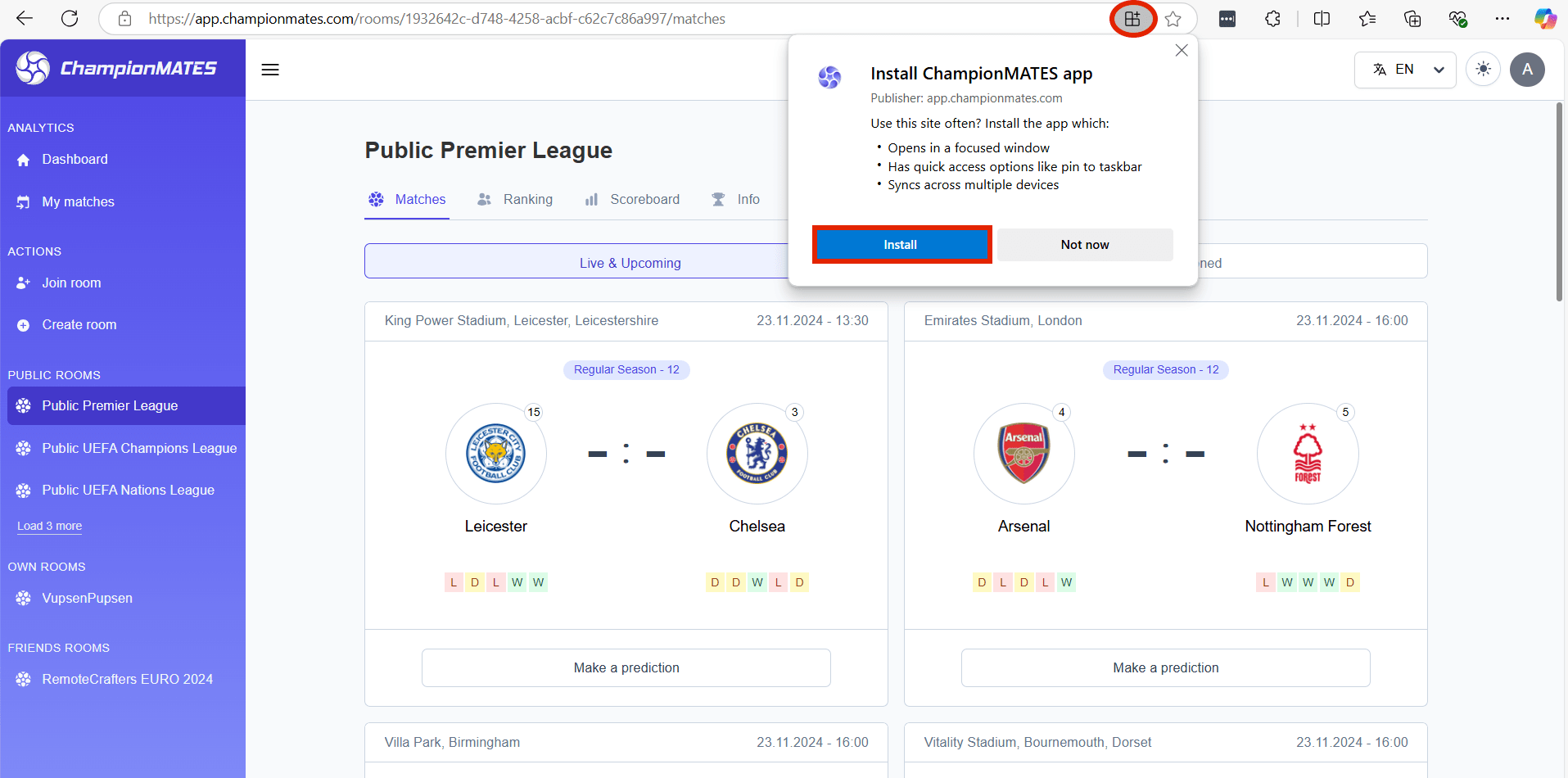
Zrzuty ekranu pokazujące kroki instalacji PWA w przeglądarce Microsoft Edge
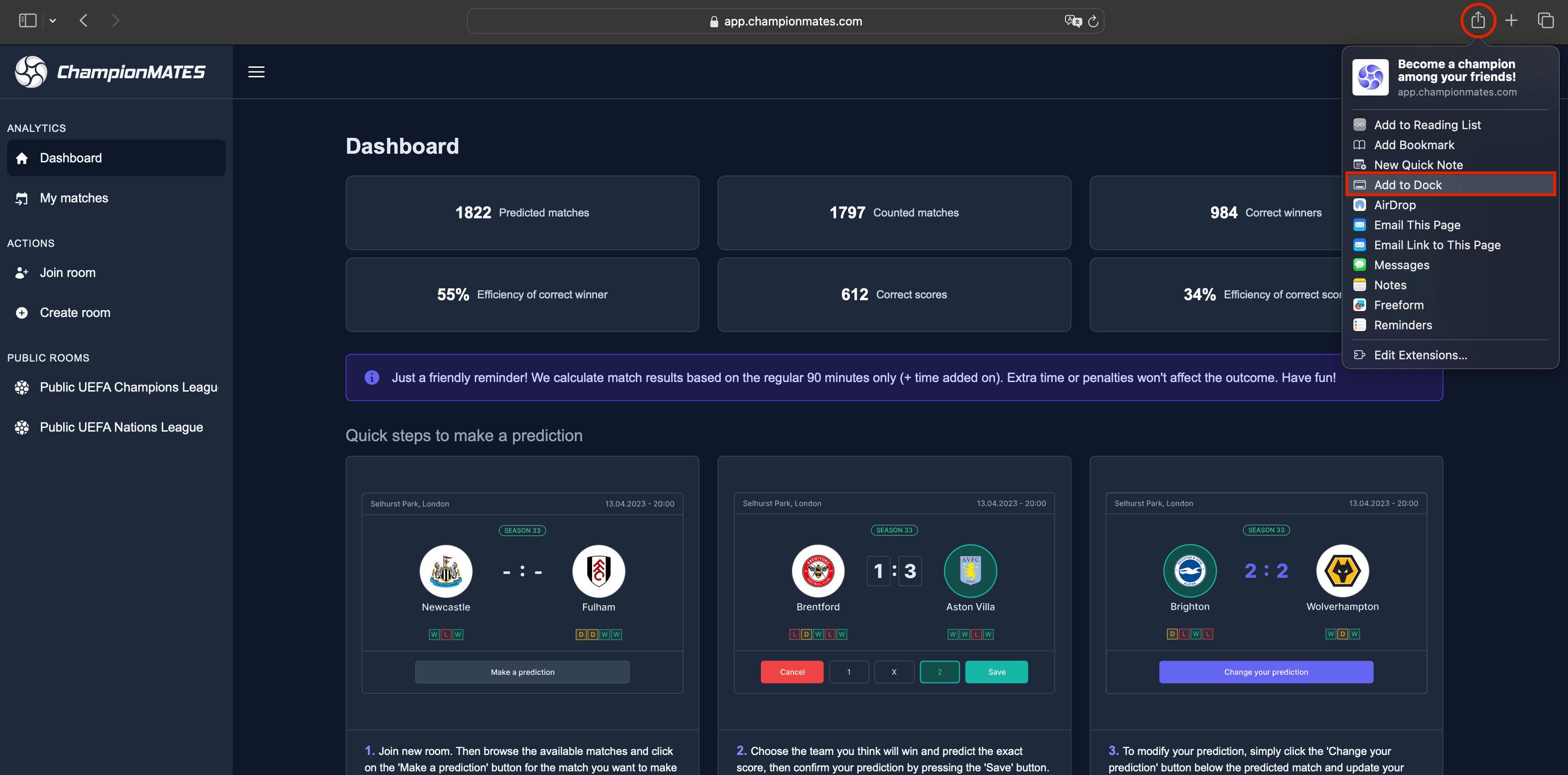
Zrzuty ekranu pokazujące kroki instalacji PWA w przeglądarce Safari
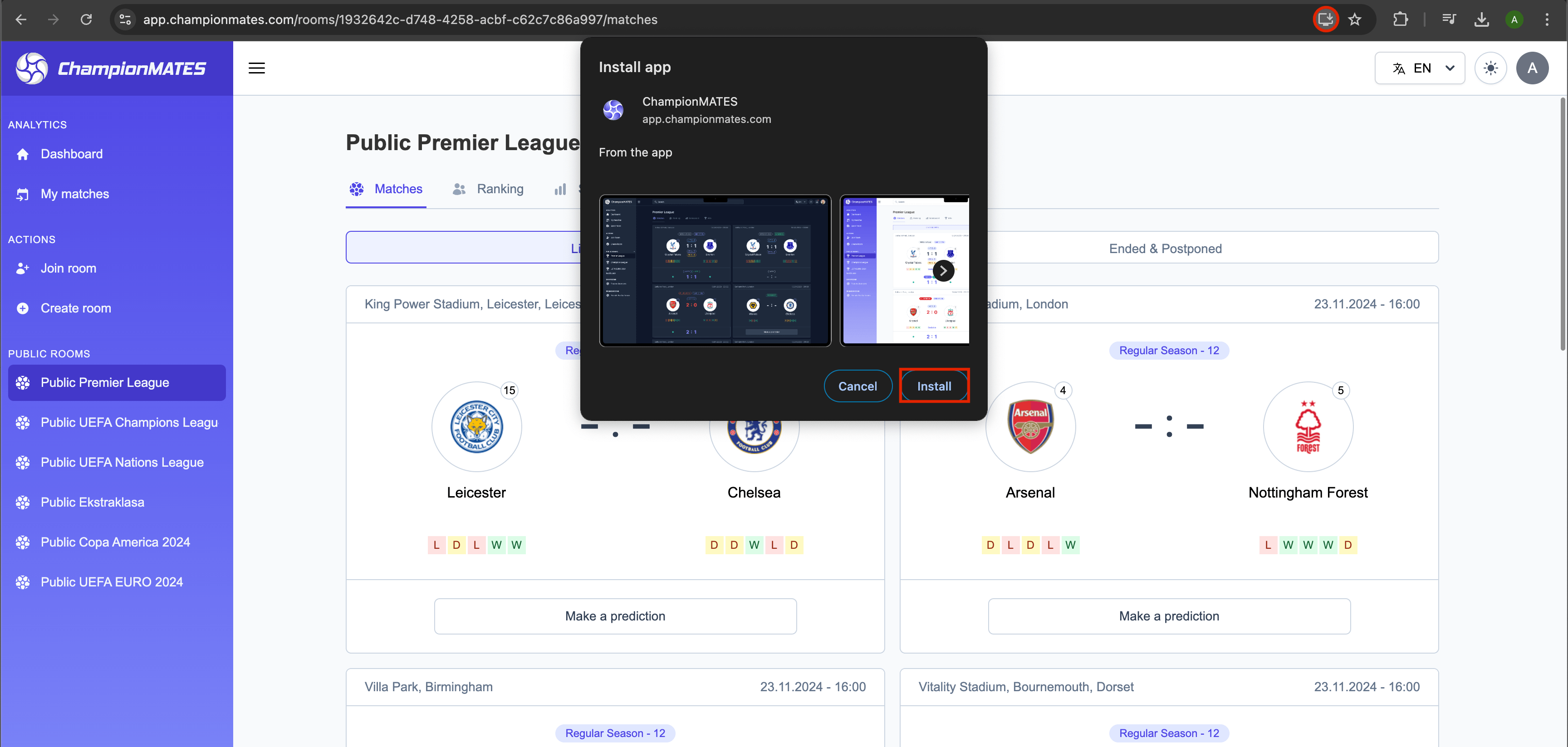
Zrzuty ekranu pokazujące kroki instalacji PWA w przeglądarce Google Chrome
